如何在PPT中编辑图片上的文字,选中需要放入PPT中的图片,右键选择“复制”,右键选择“粘贴”,在“插入”菜单栏中选择“文本框”,选择“垂直文本框”,单击鼠标左键,输入文字内容,根据需要设置字体和大小。下面小编为大家带来在PPT中编辑图片文字的方法。
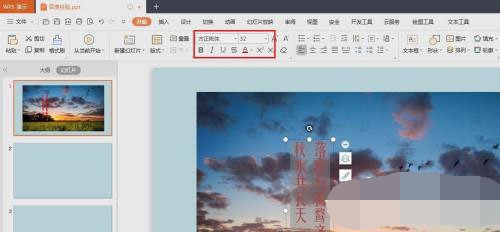
PPT在图片上编辑文字的方法
第一步:选择需要放入PPT的图片,点击鼠标右键,选择“复制”。
第二步:打开PPT,在幻灯片中单击鼠标右键,选择“粘贴”。
第三步:选择“插入”菜单栏中的“文本框”。
第四步:在“文本框”下拉菜单中,选择“垂直文本框”选项。
第五步:在图片中需要编辑文字的位置点击鼠标左键,会出现文字输入框。
第六步:在文本框中输入文本内容,并根据需要设置字体和大小。
分享到: